文章详情页
win10个性化软件窗口显示不出来
浏览:46日期:2023-04-27 16:21:42
有不少用户遇见win10个性化软件窗口显示不出来,这是什么情况呢?其实是由于图标缓存文件是隐藏文件,我们需要在资源管理器中将设置改为“显示所有文件”,具体的教程下面跟小编一起来看看吧。
 win10个性化软件窗口显示不出来的解决方法
win10个性化软件窗口显示不出来的解决方法首先,由于图标缓存文件是隐藏文件,我们需要在资源管理器中将设置改为“显示所有文件”。操作方法:
1、随便打开一个文件夹。
2、点击“查看”菜单,然后勾选“隐藏的项目”。
3、同时按下快捷键 Win+R,在打开的运行窗口中输入 %localappdata%,回车。
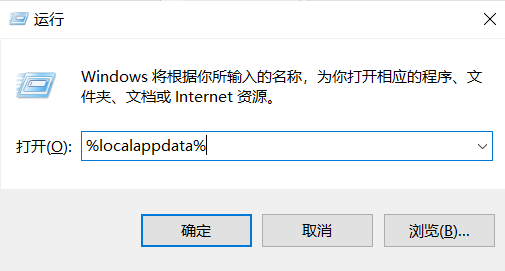
4、在打开的文件夹中,找到 Iconcache.db,将其删除。
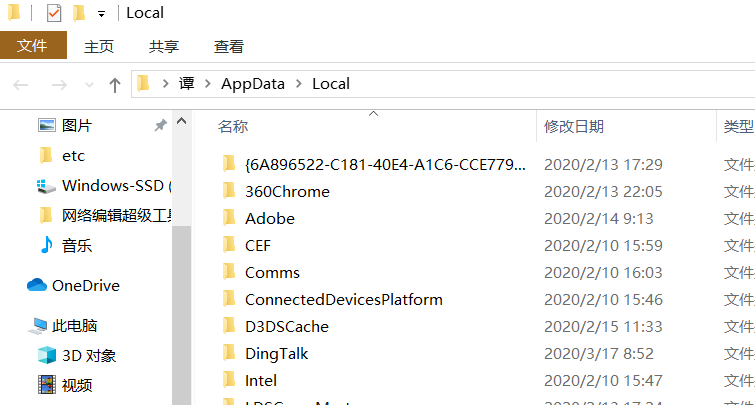
5、在任务栏上右击鼠标,在弹出的菜单中点击“任务管理器”。
6、在任务管理器中找到“Windows资源管理器”,右击鼠标,选择“重新启动”即可重建图标缓存。
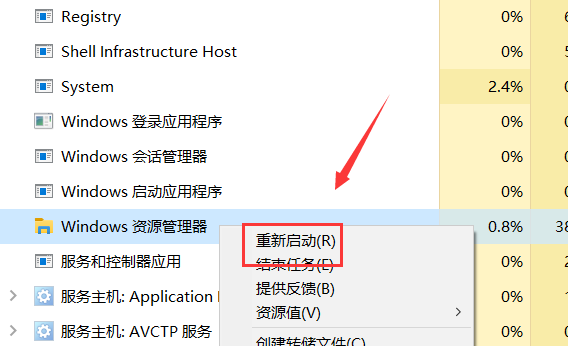 个性化设置相关问题
个性化设置相关问题>>>win10右键个性化该文件没有与之关联
>>>win10右键个性化和显示设置打不开解决教程
以上就是好吧啦网为您带来的win10个性化软件窗口显示不出来的解决方法,希望可以解决掉您的困惑。想了解更多的问题请收藏好吧啦网哟。欢迎您的查看.
以上就是win10个性化软件窗口显示不出来的全部内容,望能这篇win10个性化软件窗口显示不出来可以帮助您解决问题,能够解决大家的实际问题是好吧啦网一直努力的方向和目标。
上一条:win10投影如何设置下一条:win10个性化软件窗口显示不完整
相关文章:
排行榜

 网公网安备
网公网安备